Docker:Docker搭建Jenkins并共用宿主机Docker部署服务(一)搭建Jenkins及插件配置
前言
公司项目多忙着开发,所有项目服务都是博主一个个部署的,时间久了也是心累,所以抽时间把Jenkins部署上,之后让其他开发人员自己部署(让我解脱吧!!)。
部署Jenkins容器
Docker安装就不在赘述了,可以看我之前的文章(懒了);直接开始拉取jenkins镜像。
拉取镜像
docker pull jenkins/jenkins:2.486-jdk17下载Maven
博主部署的服务主要是Java为后端+Vue为前端,所以需要Maven支撑Java服务;其他服务(c++、python、go、rust等)可以选择跳过这步。
Maven下载链接:https://maven.apache.org/download.cgi
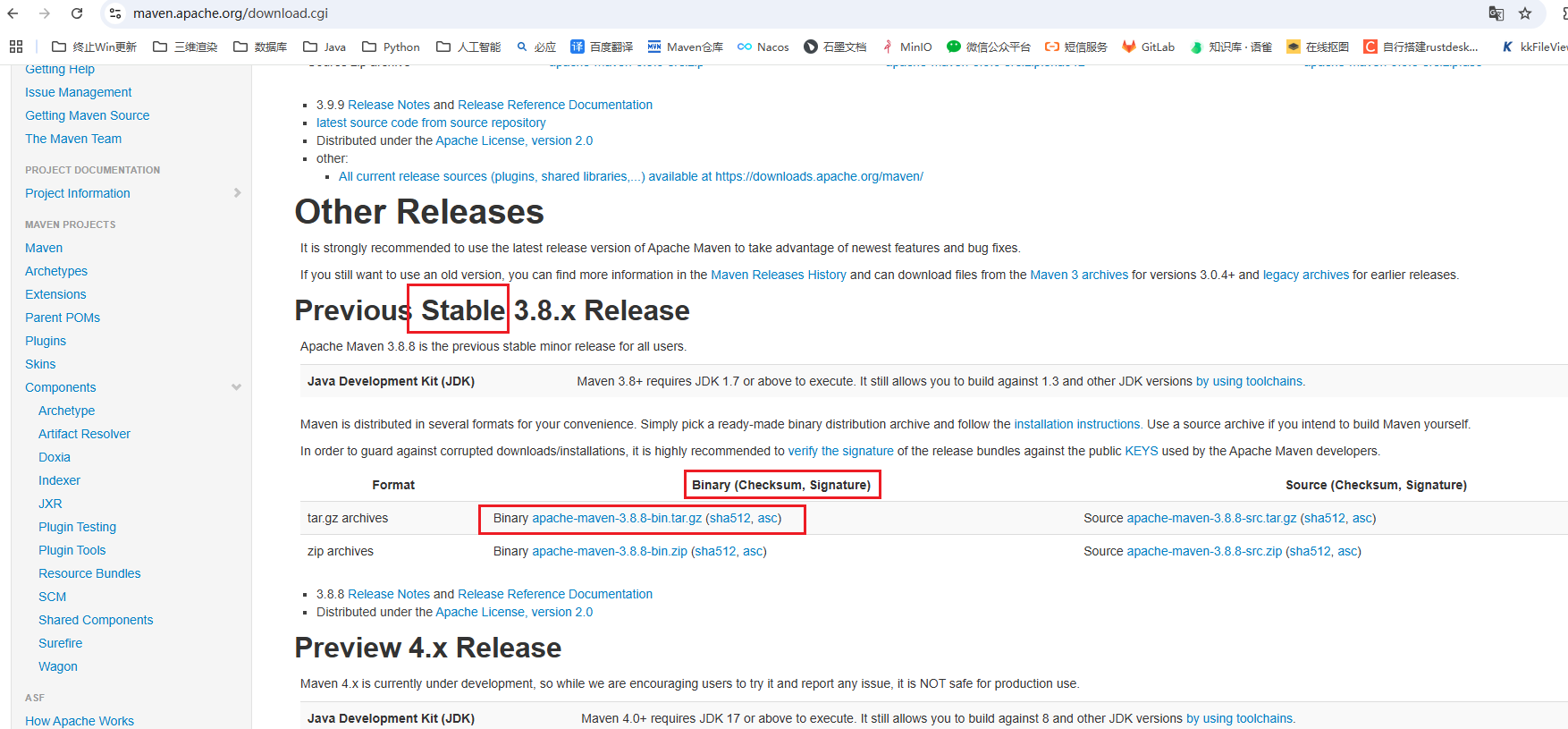
这里选的是Stable(稳定版)。
解压Maven包
将压缩包通过Xftp工具上传到服务器中,这里我在home目录下创建了Jenkins目录用来存放包(/home/jenkins)。
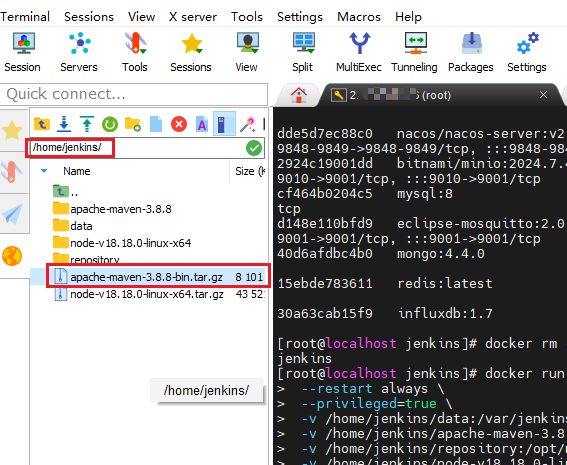
解压Maven包
tar -xzf apache-maven-3.8.8-bin.tar.gz更改Setting文件
修改Maven的依赖包存储路径和下载源地址,依赖包存储路径博主创建在 /home/jenkins/repository
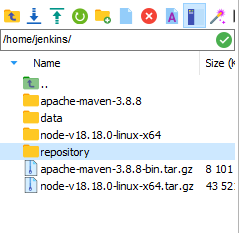
修改Maven的setting.xml文件
# 创建Maven本地仓库目录
cd /home/jenkins
mkdir repository
# 赋予权限(这里的权限是给Jenkins容器内操作使用的)
chown -R 1000:1000 /home/jenkins/repository
# 切换Maven目录
cd apache-maven-3.8.8
# 修改settings.xml
vim ./conf/settings.xml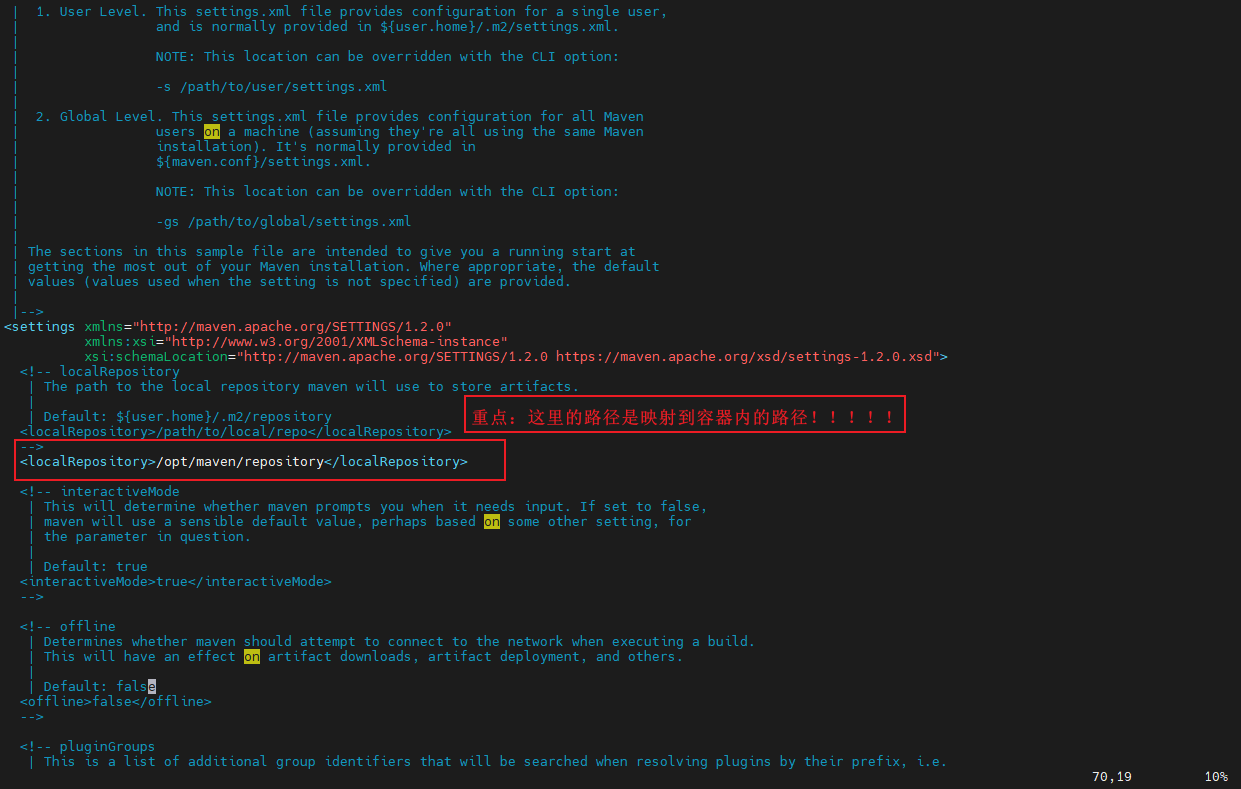
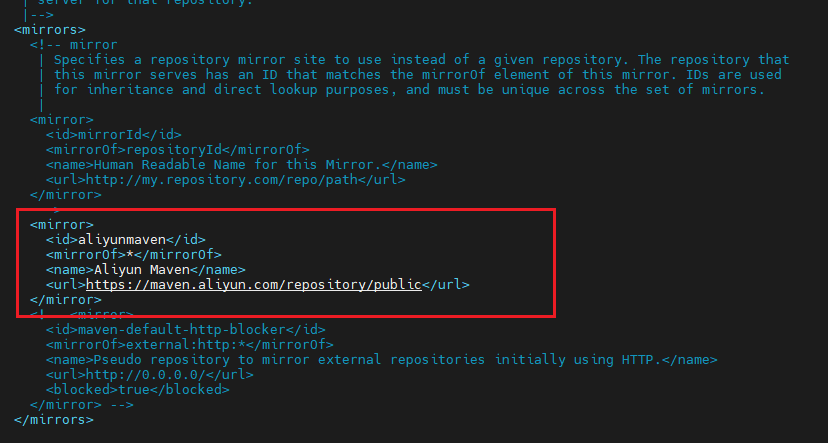
下载JDK
博主部署的服务主要是Java为后端+Vue为前端,所以需要JDK支撑java服务;其他服务(c++、python、go、rust等)可以选择跳过这步。
JDK下载链接:https://www.oracle.com/cn/java/technologies/downloads/#java21

解压JDK包
将压缩包通过Xftp工具上传到服务器中,这里我还是放在/home/Jenkins目录下。
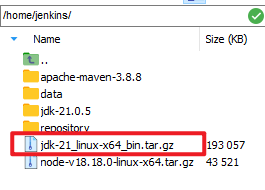
解压Node.js包
tar -xzf jdk-21_linux-x64_bin.tar.gz赋予权限
# 赋予权限(这里的权限是给Jenkins容器内操作使用的)
chown -R 1000:1000 /home/jenkins/jdk-21.0.5下载Node.js
博主部署的服务主要是Java为后端+Vue为前端,所以需要Node.js支撑Vue服务;其他服务(c++、python、go、rust等)可以选择跳过这步。
Node.js下载链接:https://nodejs.org/dist/
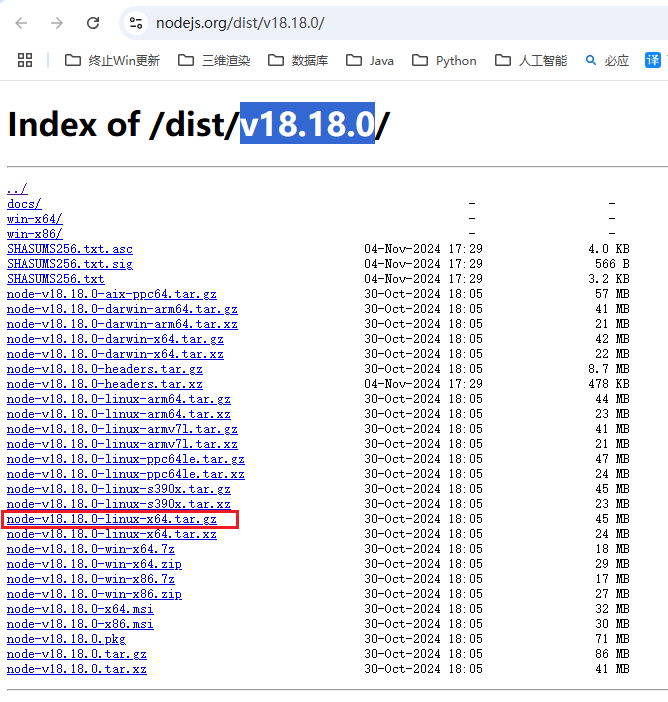
解压Node.js包
将压缩包通过Xftp工具上传到服务器中,这里我还是放在/home/Jenkins目录下。
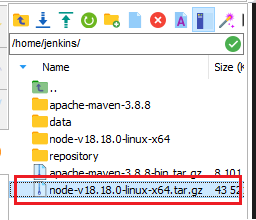
解压Node.js包
tar -xzf node-v18.18.0-linux-x64.tar.gz赋予权限
# 赋予权限(这里的权限是给Jenkins容器内操作使用的)
chown -R 1000:1000 /home/jenkins/node-v18.18.0-linux-x64安装docker-compose
这里的docker-compose是方便后续统一构建用的,大家按自己实际情况决定是否安装。
下载地址:https://github.com/docker/compose/releases
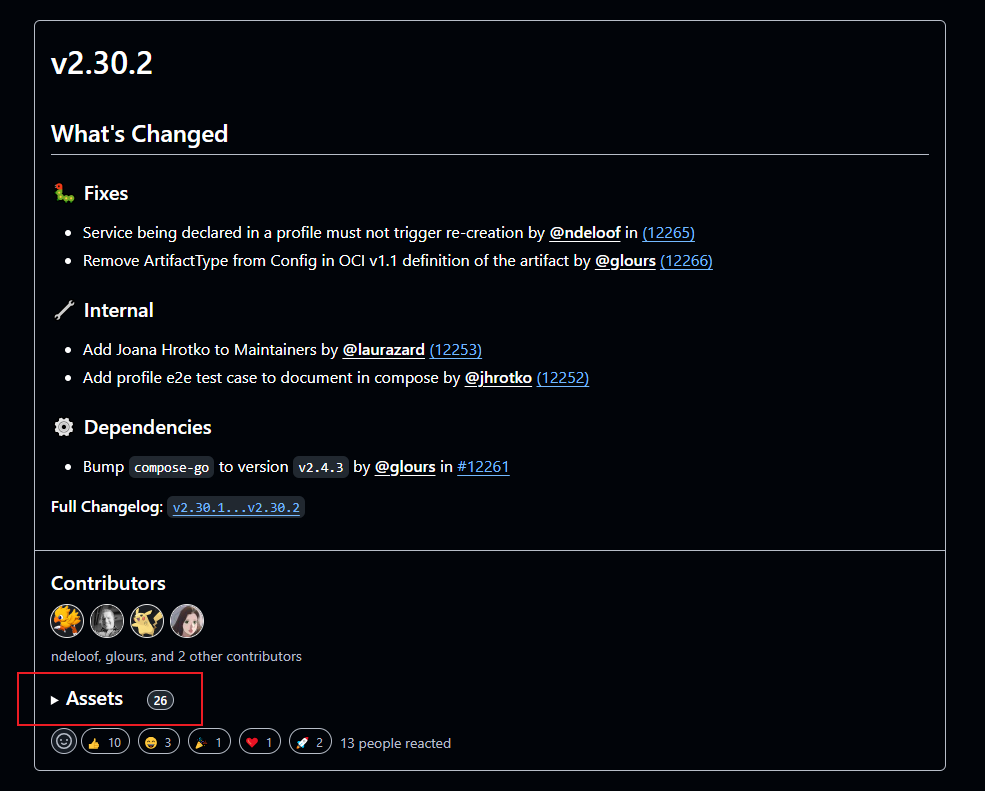
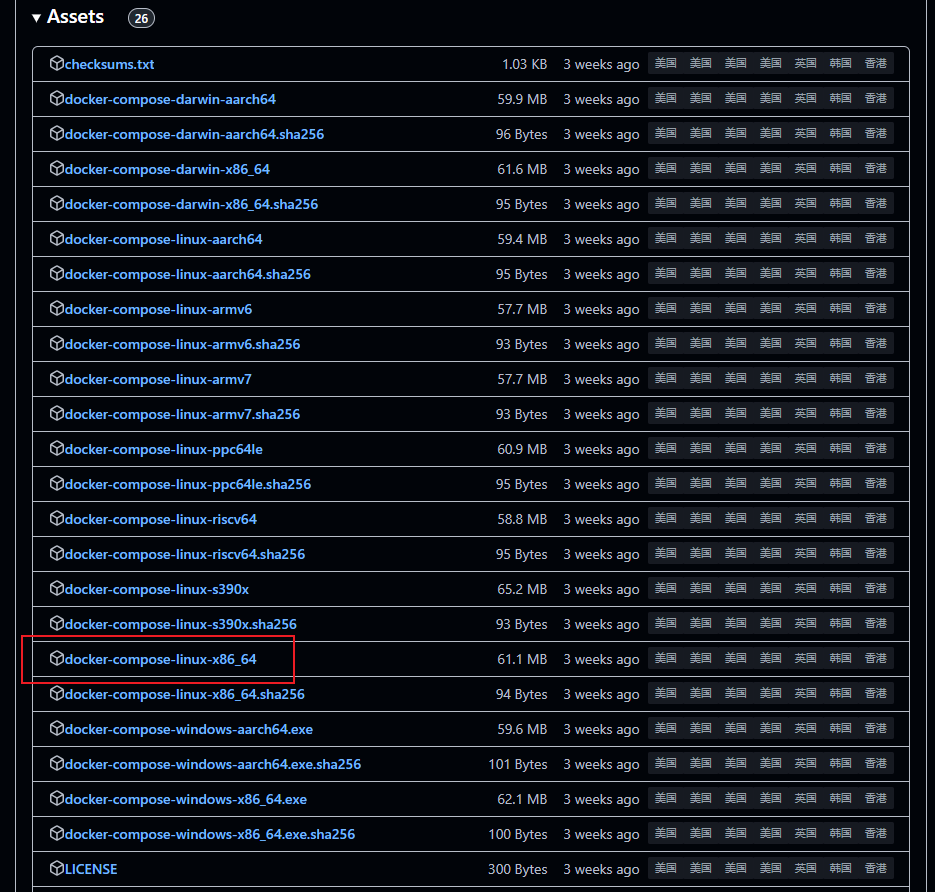
下载后,直接通过xftp上传到服务器目录 /usr/local/bin
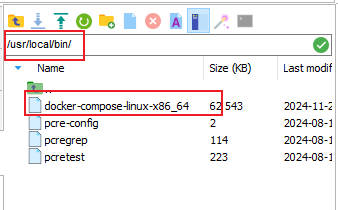
修改名称为 docker-compose
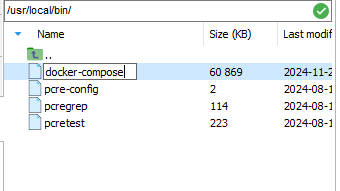
赋予操作权限
chmod +x /usr/local/bin/docker-compose![]()
创建软链
ln -s /usr/local/bin/docker-compose /usr/bin/docker-compose测试
docker-compose -v创建Jenkins容器
注意:创建容器前需要给文件夹设定权限,否则Jenkins挂载时会报错权限不足!
创建 /home/jenkins/data 用于映射Jenkins的所有配置数据,其中所有构建的项目都存放在data目录下的:/workspace/
# 切换目录
cd /home/jenkis
# 创建data文件夹
mkdir data
# 赋予权限(这里的权限是给Jenkins容器内操作使用的)
chown -R 1000:1000 /home/jenkins/data等下会将宿主机的docker.sock文件映射到Jenkins中,也需要赋予权限
# 赋予权限(这里的权限是给Jenkins容器内操作使用的)
chown -R 1000:1000 /var/run/docker.sock容器创建命令
docker run -p 10240:8080 -p 10241:50000 \
--restart always \
-v /home/jenkins/data:/var/jenkins_home\
-v /home/jenkins/apache-maven-3.8.8/:/opt/maven/apache-maven-3.8.8 \
-v /home/jenkins/repository:/opt/maven/repository \
-v /home/jenkins/jdk-21.0.5:/opt/jdk/jdk-21.0.5 \
-v /home/jenkins/node-v18.18.0-linux-x64:/opt/node/node-v18.18.0-linux-x64 \
-v /var/run/docker.sock:/var/run/docker.sock \
-v /usr/bin/docker:/usr/bin/docker \
-v /usr/local/bin/docker-compose:/usr/local/bin/docker-compose \
-v /etc/localtime:/etc/localtime \
--name jenkins \
-d jenkins/jenkins:2.486-jdk17--restart always :配置开机自启,失败自动重启
-v /home/jenkins/data:/var/jenkins_home\ :将Jenkins的数据挂载到宿主机
-v /home/jenkins/apache-maven-3.8.8/:/opt/maven/apache-maven-3.8.8 \ :将Maven挂载到Jenkins容器中
-v /home/jenkins/repository:/opt/maven/repository \ :将Maven本地仓库路径挂载到Jenkins容器中,settings.xml中的路径配置的是容器内的仓库路径
-v /home/jenkins/jdk-21.0.5:/opt/jdk/jdk-21.0.5 : 将JDK21挂载到Jenkins容器中
-v /home/jenkins/node-v18.18.0-liunx-x64:/opt/node/node-v18.18.0-liunx-x64 \ :将Node.js挂载到Jenkins容器中
-v /var/run/docker.sock:/var/run/docker.sock \ :将宿主机Docker挂载到Jenkins容器中,方便Jenkins操作宿主机的Docker部署服务
-v /usr/bin/docker:/usr/bin/docker \ :将宿主机Docker挂载到Jenkins容器中,方便Jenkins操作宿主机的Docker部署服务
-v /usr/local/bin/docker-compose:/usr/local/bin/docker-compose \ :将宿主机docker-compose挂载到Jenkins容器中,方便Jenkins操作宿主机的docker-compose部署服务
-v /etc/localtime:/etc/localtime \ :将宿主机时间信息挂载到Jenkins容器中
访问Jenkins页面
访问地址:http://你的ip:10240
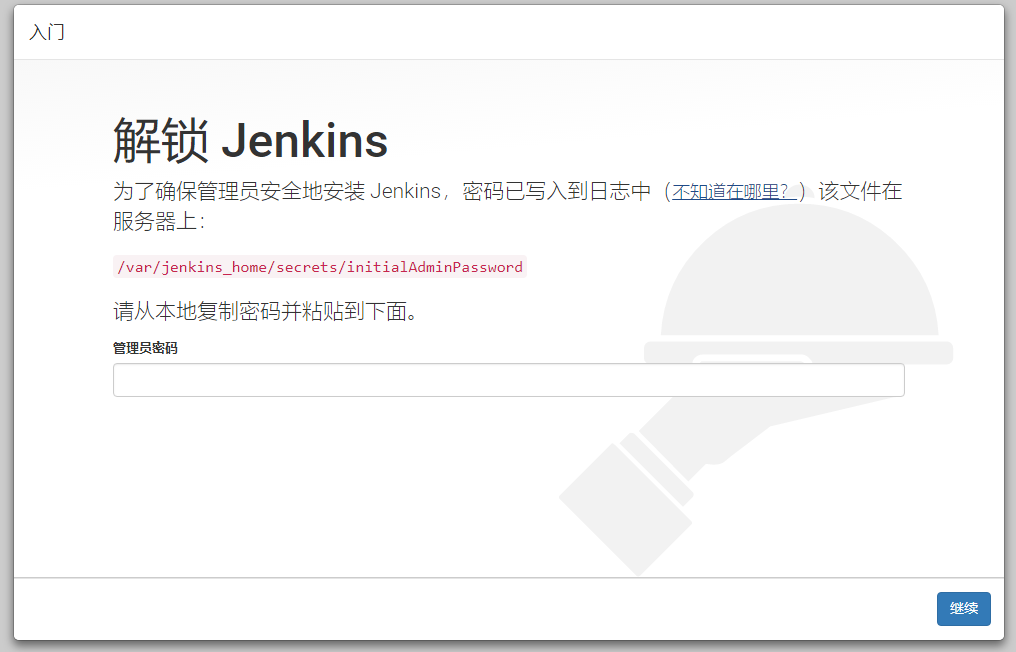
这里的密码存放地址已经通过挂载方式映射到宿主机的 /home/jenkins/data 中,所以可以通过如下命令查看
tail /home/jenkins/data/secrets/initialAdminPassword配置Jenkins部署
基础插件安装
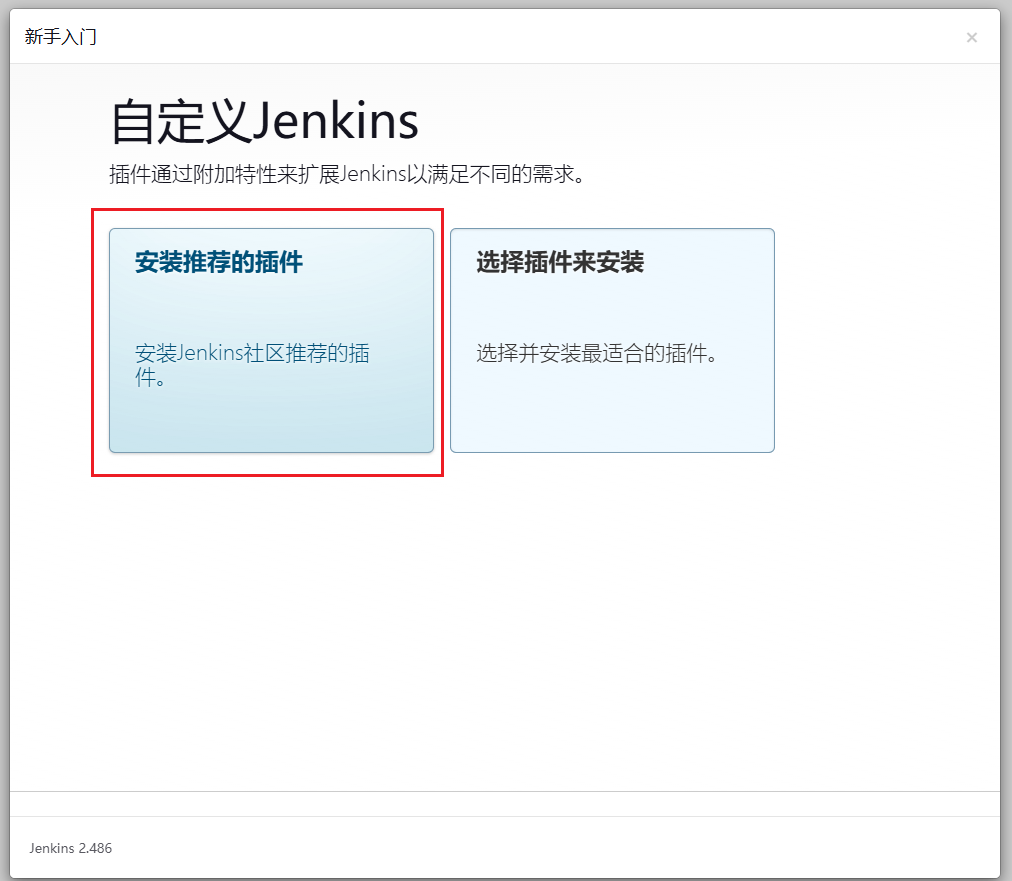
开始漫长的等待…………
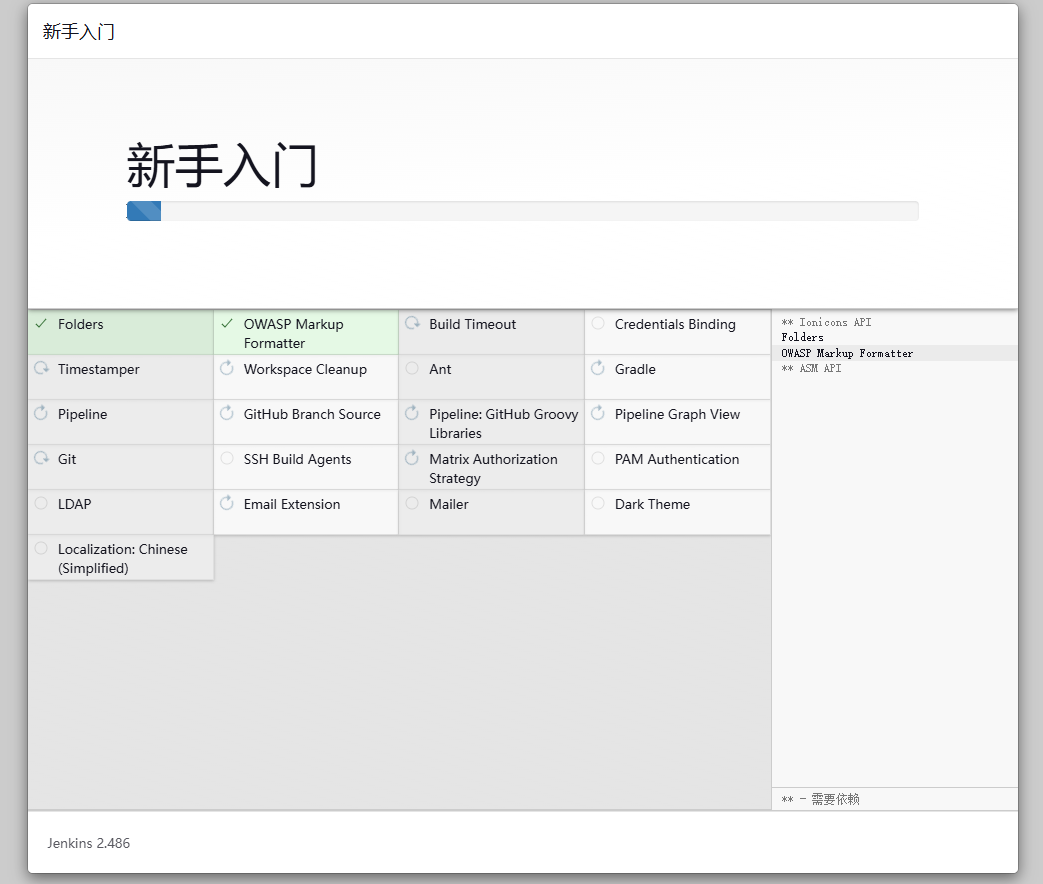
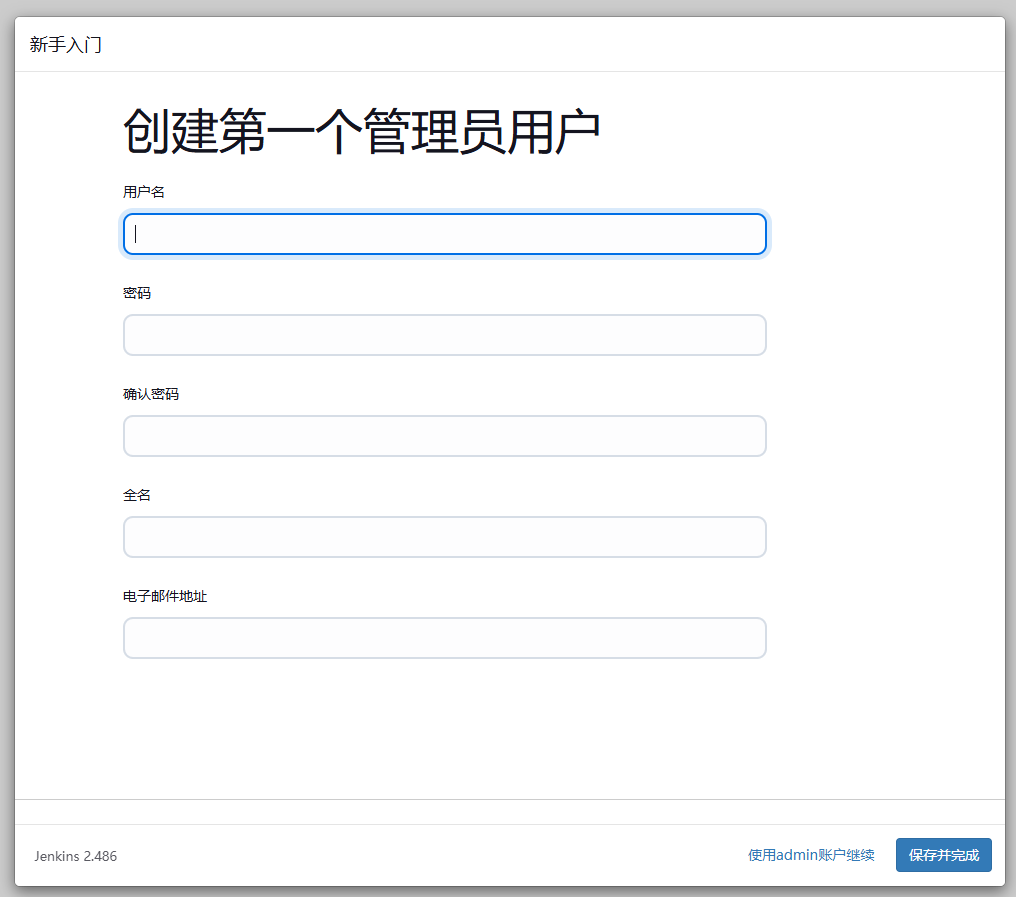
设置完成后,重启下容器在登陆。
安装GitLab插件
进入 系统管理 -> 插件管理
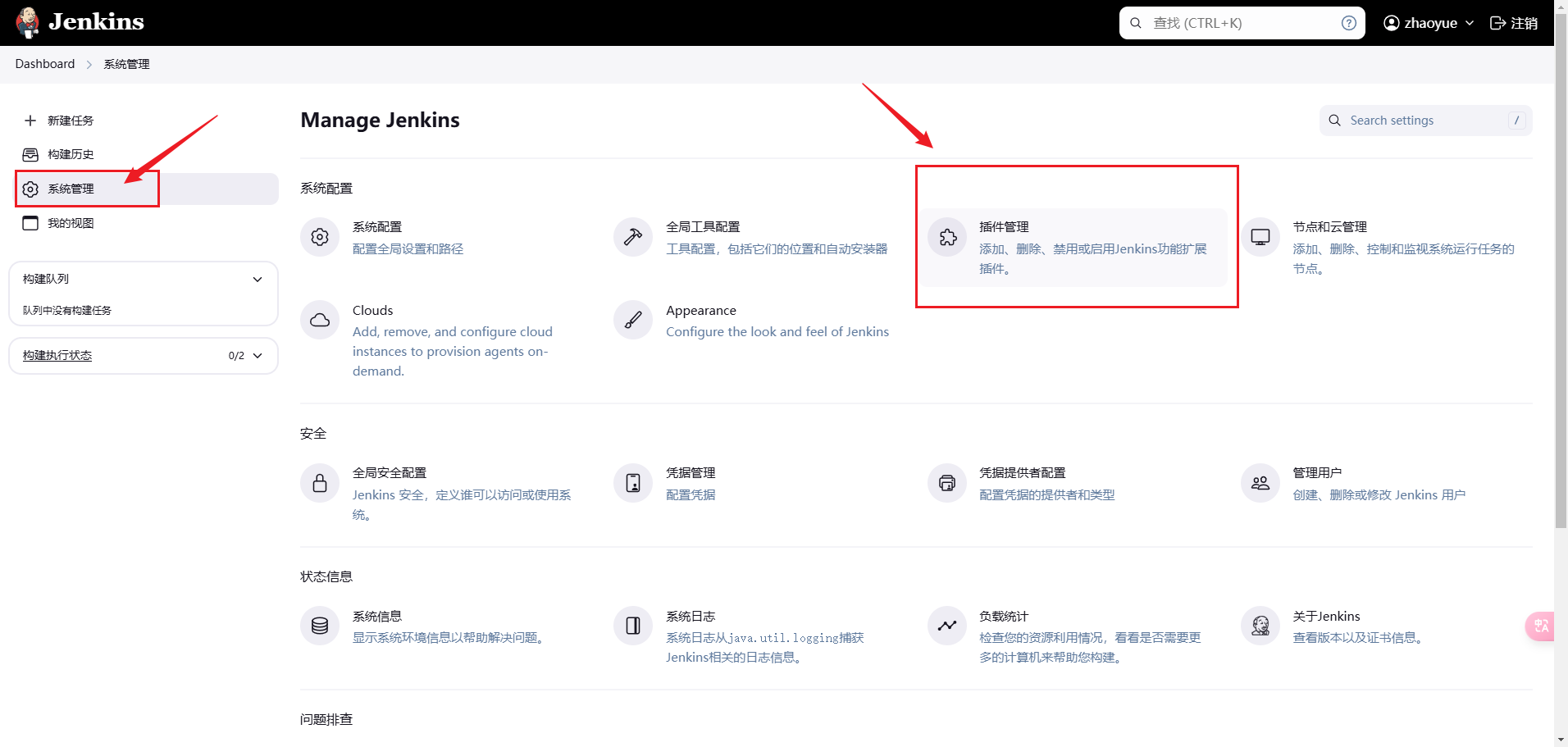
选择 插件商城 -> 搜索插件 ;勾选插件点击右上角安装。
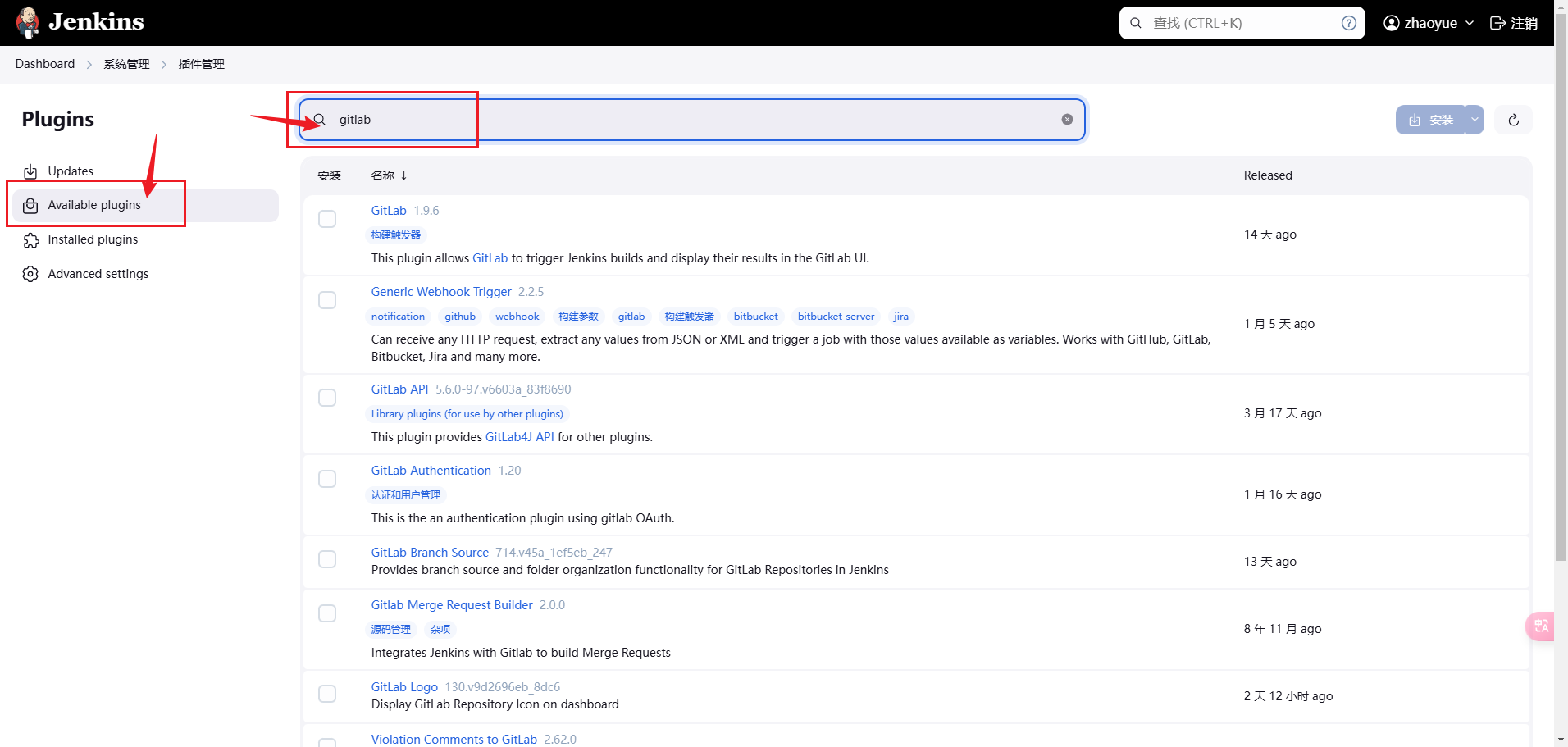
常用插件安装
GitLab(代码仓库管理):公司自己搭建的GitLab,大家根据自己情况下载其他仓库管理 GitHub Gitee GitCode 等等

Git Parameter Plug-In(git分支管理):可以在构建的时候选择git的某一个分支来构建服务

Pipeline(流水线管理):Jenkins开始进入的时候,推荐安装时会自动装,但是有可能会安装失败,所以在商城搜一下,搜不到就说明装了


Maven Integration(Maven构建工具)

Extended Choice Parameter(参数化构建插件):它允许我们在构建过程中动态地设置和传递参数。对于需要用户输入或者动态选择的参数,我们可以使用多选框、单选框等来呈现

NodeJS(前端构建依赖环境)

SSH(远程登录服务)


Role-based Authorization Strategy(Jenkins用户权限管理插件)

SonarQube Scanner(代码检测插件)

Job ConfigurationHistory(更新历史记录插件)

Build Name and Description(构建时自定义名称)

配置环境变量
进入 系统管理 -> 系统配置

向下拉拽,找到全局属性,配置Maven、Node环境变量
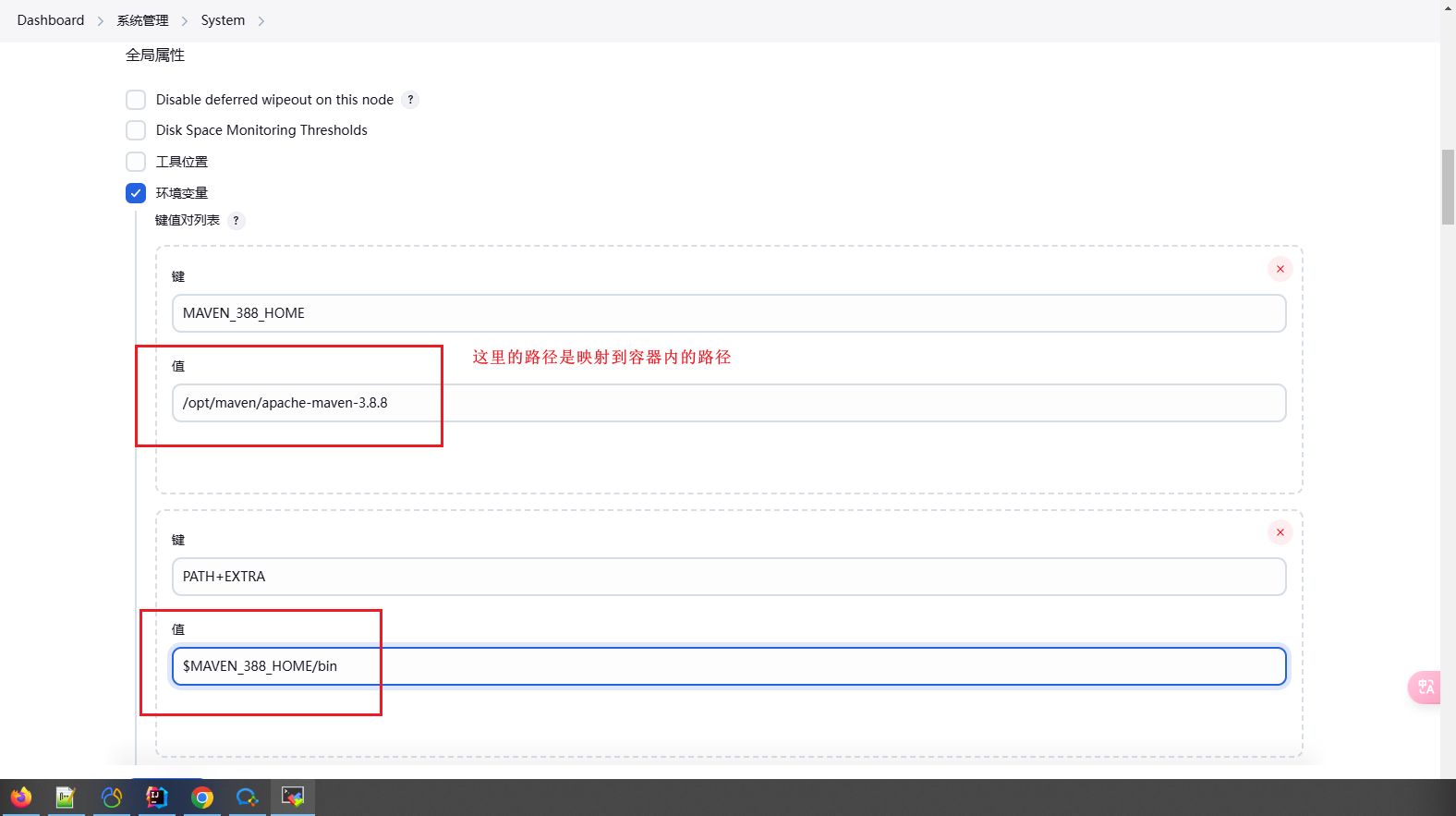
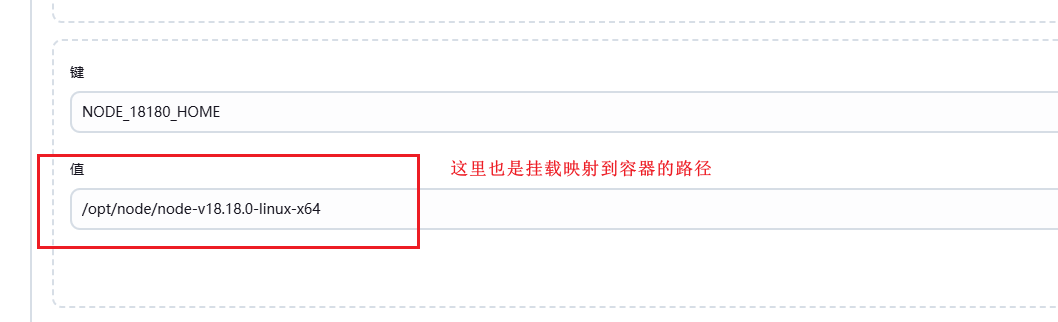
配置GitLab信息
进入 系统管理 -> 系统配置 ;还是在系统配置内,向下拉找到GitLab
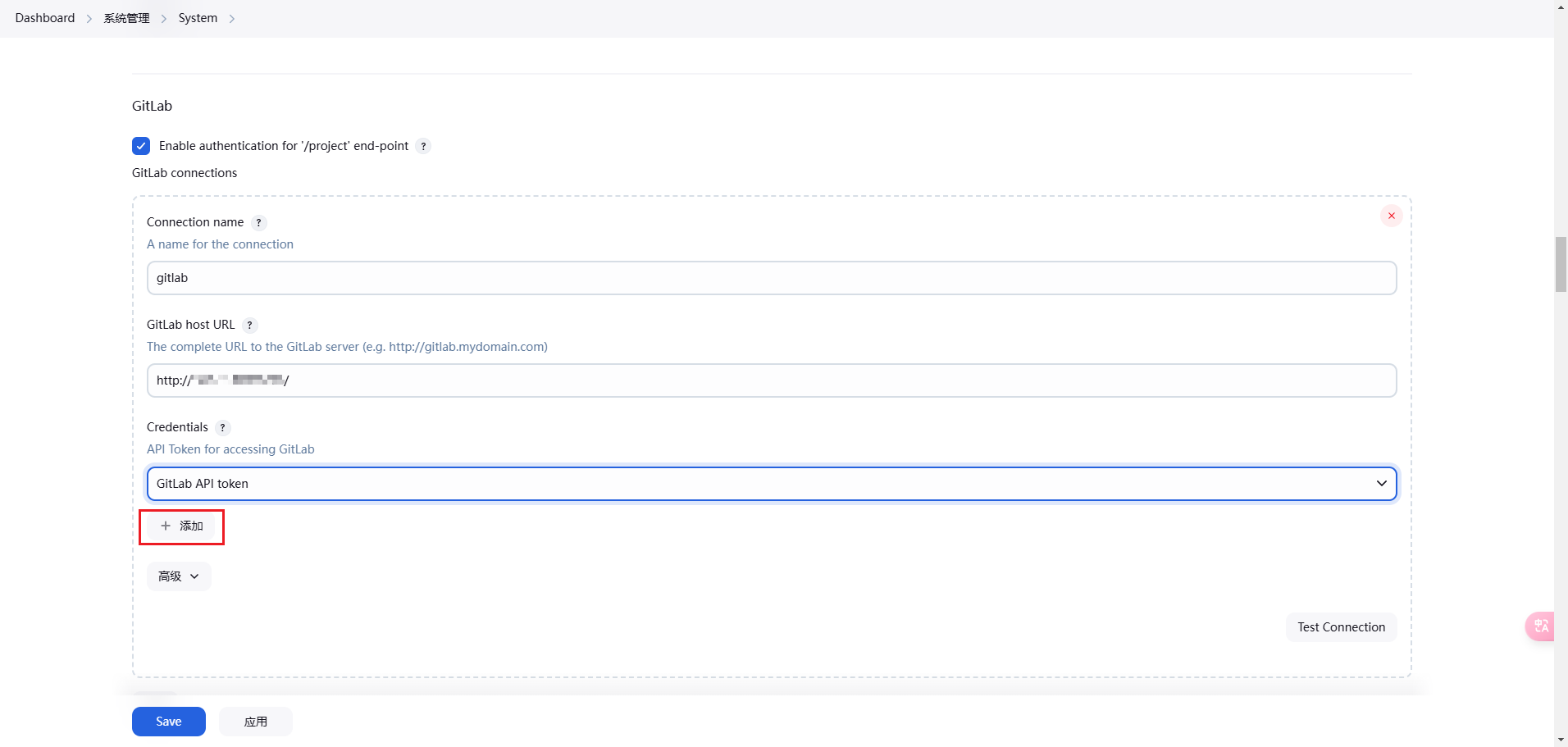
新增GitLab的API Token
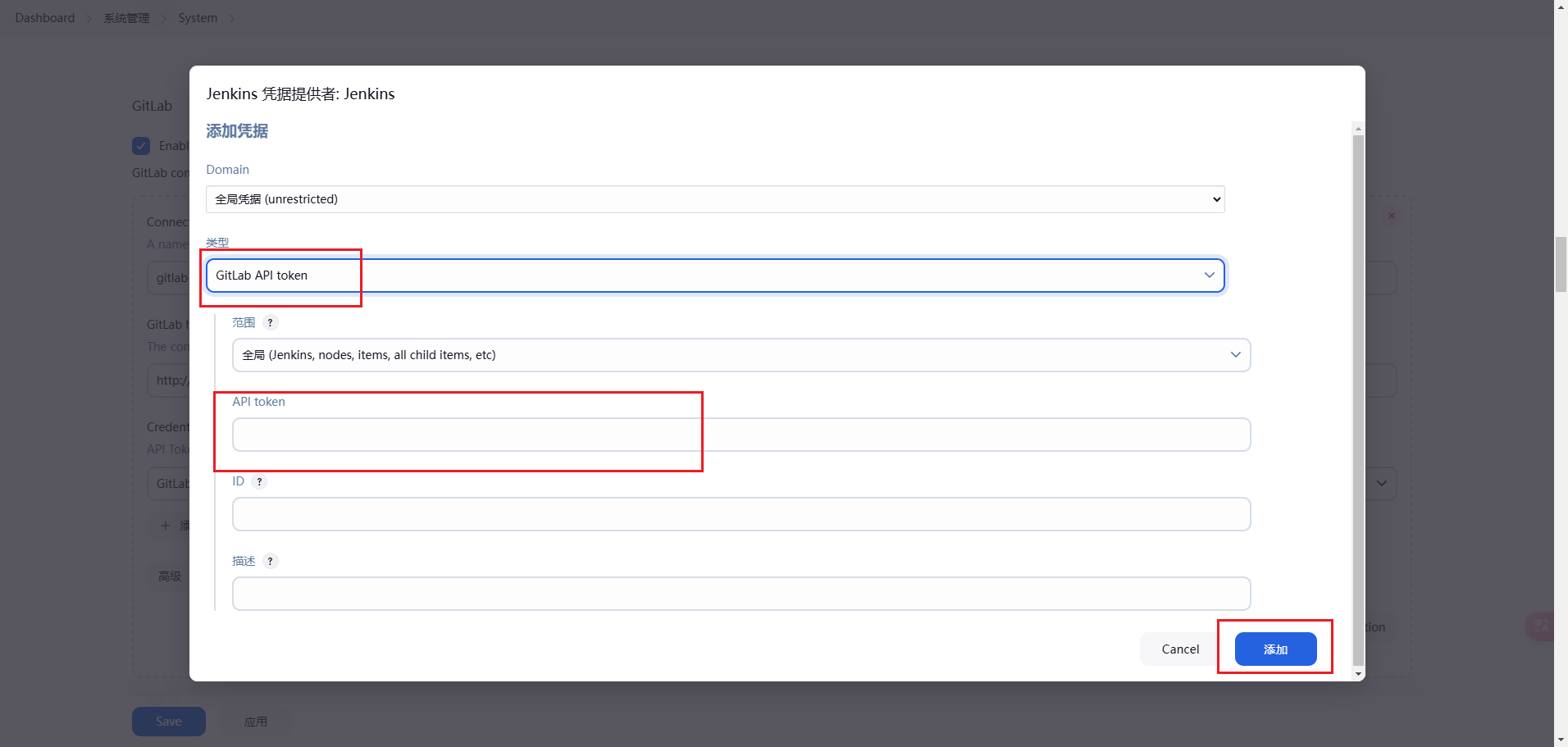
获取GitLab个人API Token的方式
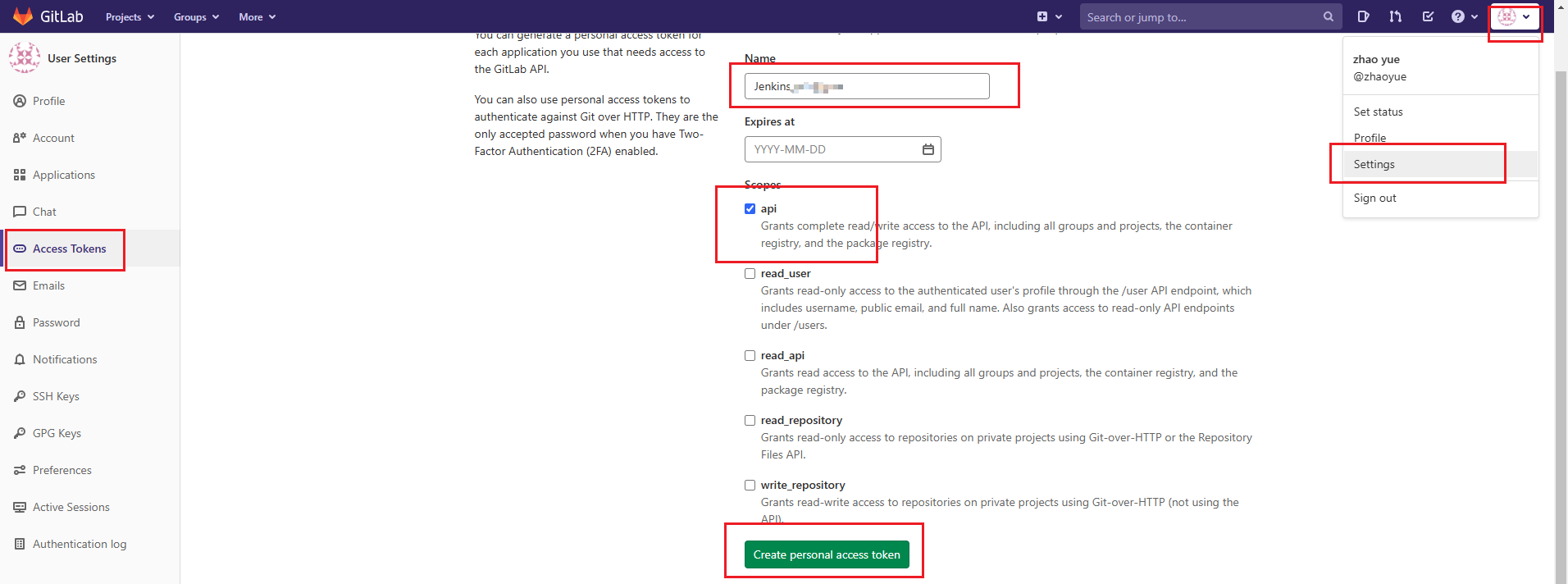
选择刚才创建的API Token,测试链接
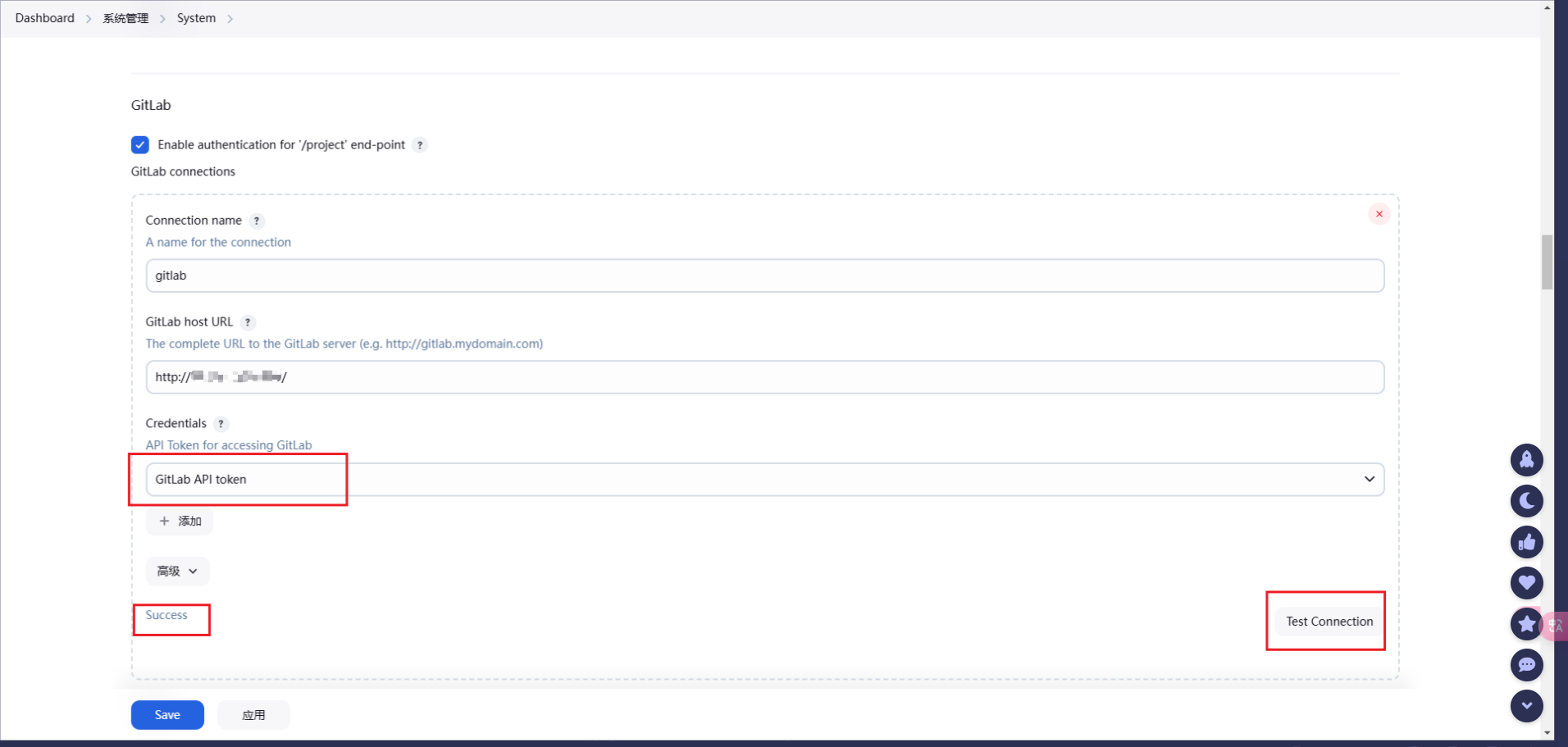
配置全局工具配置
进入 系统管理 -> 全局工具配置
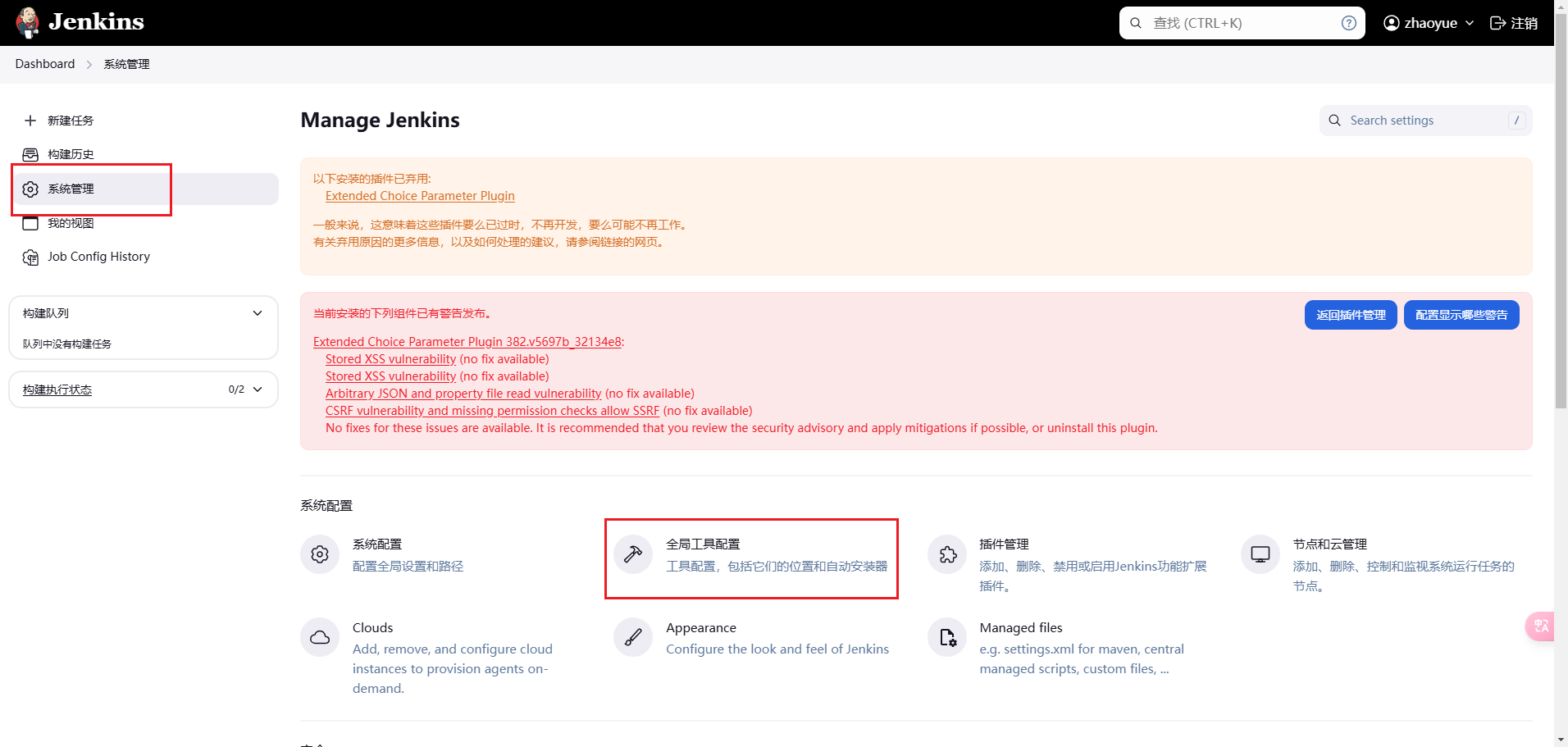
配置Maven的settings.xml文件位置
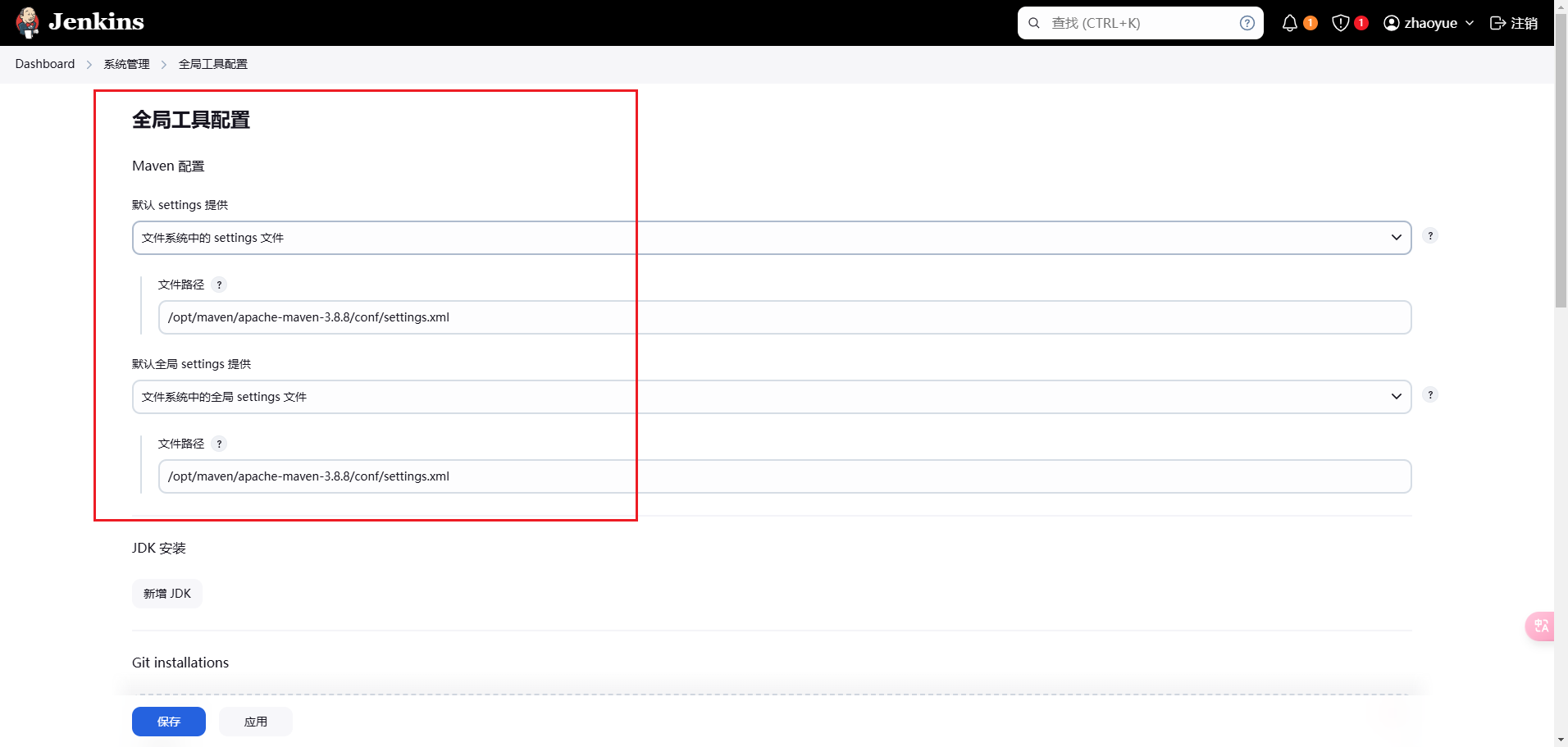
配置JDK路径

配置Git路径
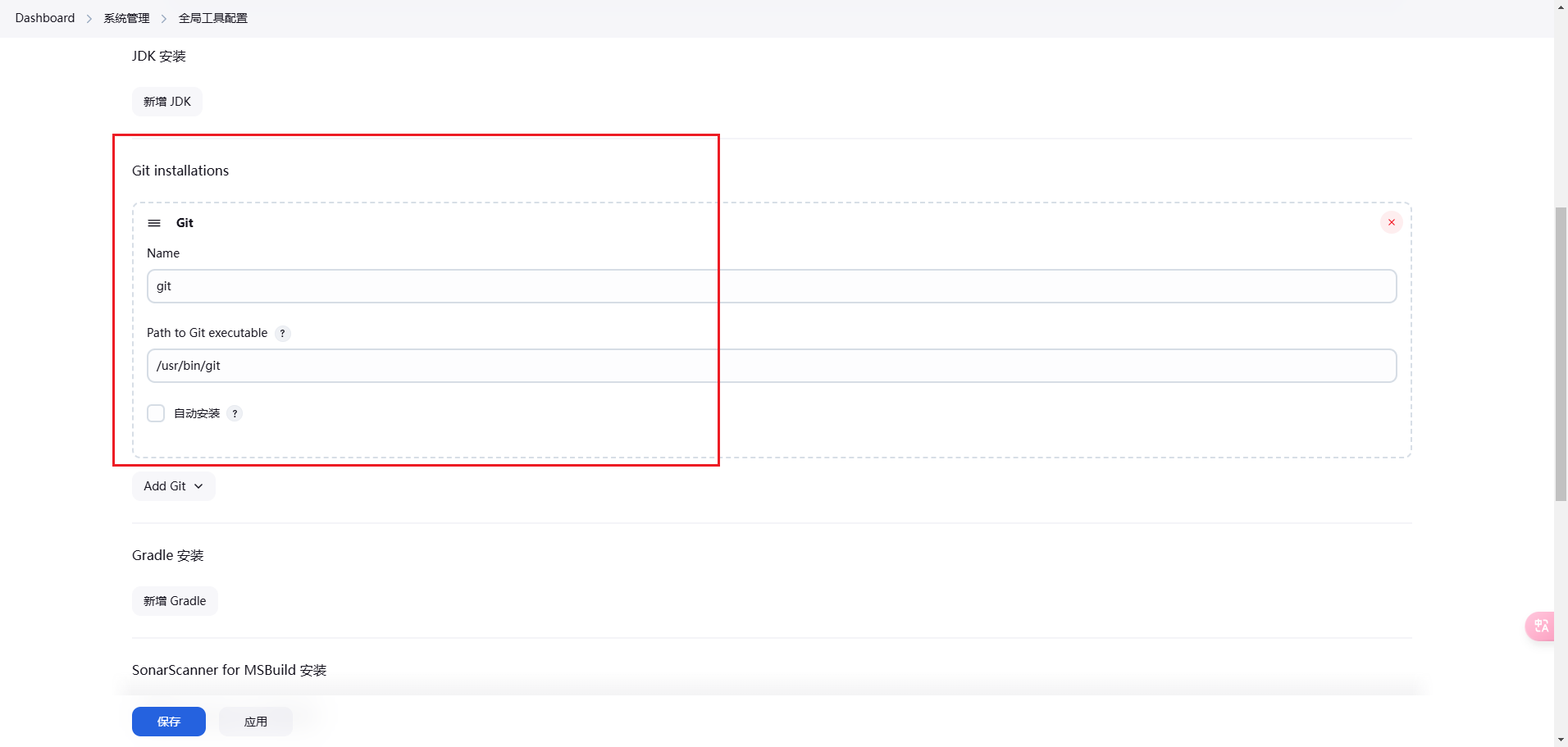
配置Maven路径
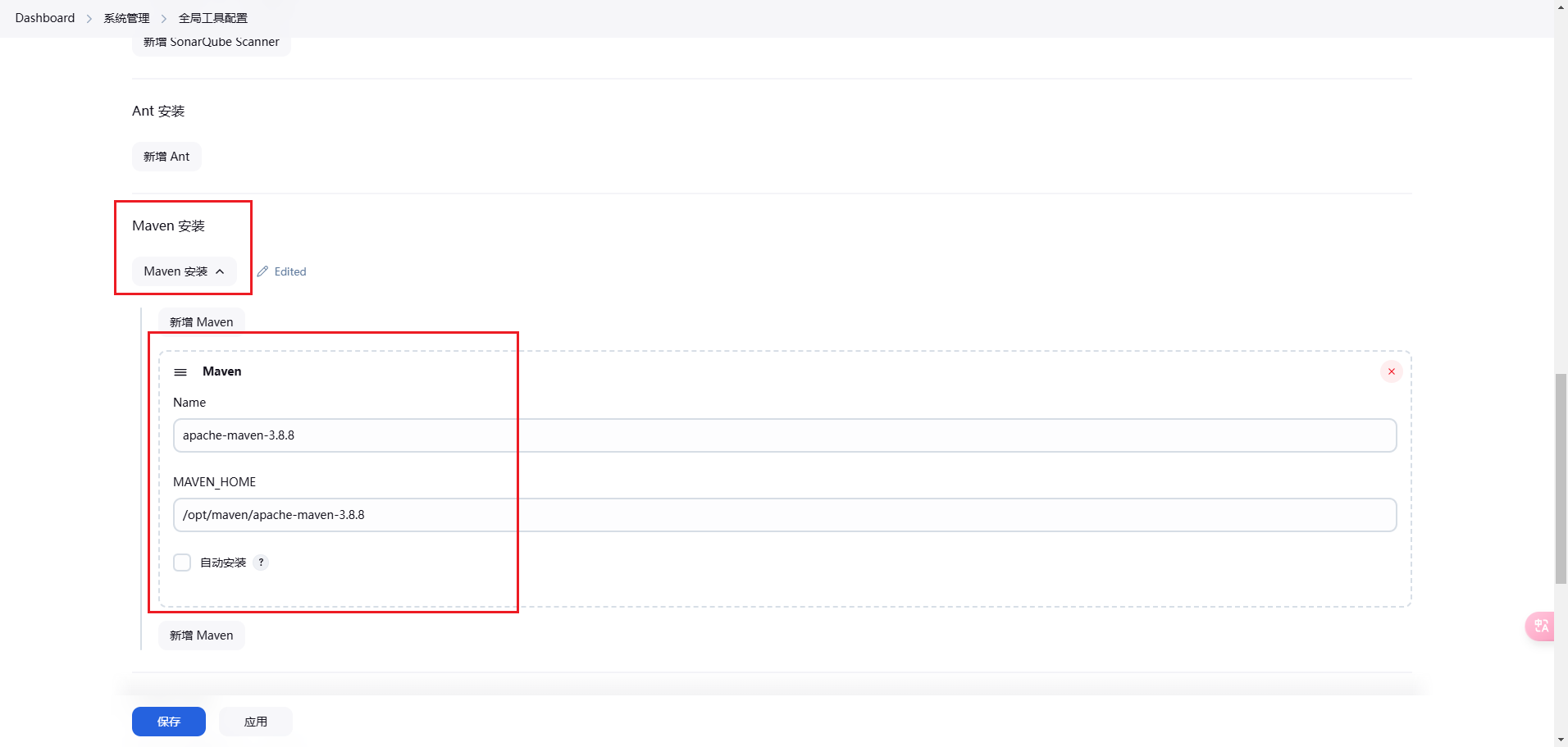
配置Node.js路径
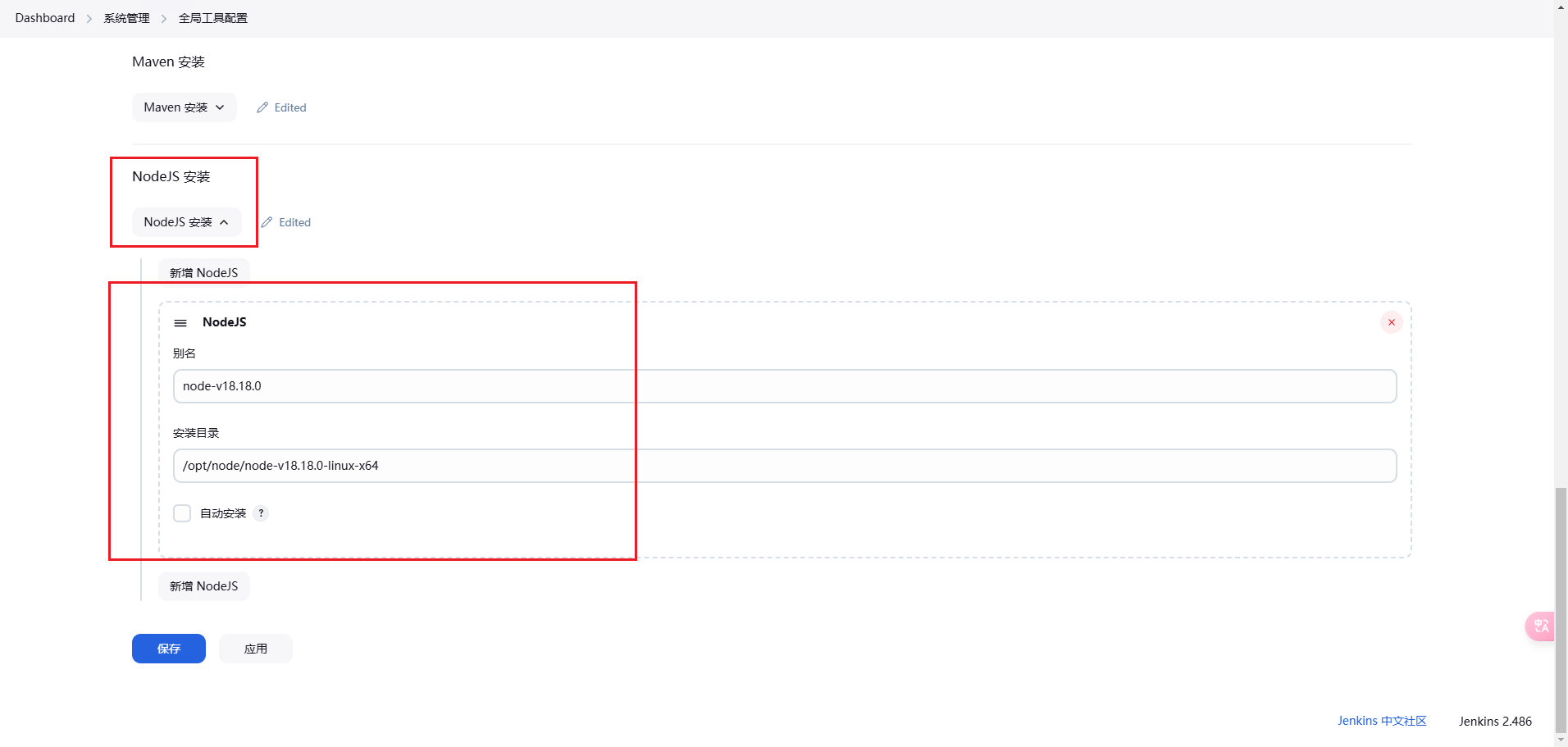
点击保存!



